Use la extensión OneNote Web Clipper Chrome para tomar notas mientras navega
Navegamos por muchos sitios web a diario y puede que te haya pasado que solo quieres anotar algo importante de un sitio web. Tal vez quiera leerlo más tarde o simplemente guardarlo para su referencia. Si bien siempre puede marcar las páginas y leerlas más tarde, ¿necesita una herramienta mejor? OneNote ha sido una de las aplicaciones para tomar notas más populares disponibles. Debido(Due) a su soporte multiplataforma, OneNote ha sido ampliamente aceptado. Y ahora tomar notas instantáneas se ha vuelto más fácil con la extensión OneNote Web Clipper para (OneNote Web Clipper)Chrome de Microsoft . OneNote Web Clipper es una extensión de Chrome(Chrome Extension)que le permiten tomar notas instantáneamente y guardar recortes de cualquier página web en su cuenta de Microsoft(Microsoft Account) .
Extensión de Chrome de OneNote Web Clipper(OneNote Web Clipper Chrome Extension)
Esta extensión de Chrome(Chrome Extension) es una extensión de las capacidades de toma de notas de OneNote para Chrome . No solo facilita la toma de notas, sino que también se asegura de que pueda leer sus notas más tarde en cualquier lugar. Solía marcar artículos y páginas web para leer más tarde y como referencia futura. Pero a veces no quiero la página web completa, así que esta extensión me ayudó mucho. Para comenzar, una vez que haya instalado la extensión, debe iniciar sesión con su cuenta de Microsoft . Se requiere una cuenta de Microsoft(Microsoft Account) para que sus notas se sincronicen con su cuenta y estén disponibles en todas partes.
Una vez que haya terminado, tomar una nota es muy fácil y sigue un enfoque simplista. Vaya a un artículo/blog o sitio web del que desee tomar una nota. Presiona el ícono de OneNote al lado de la barra de direcciones. Y llevará un tiempo cargar todos los elementos. Luego puede elegir entre cuatro modos diferentes para tomar notas disponibles. Hemos discutido cada modo en detalle a continuación.
Página completa
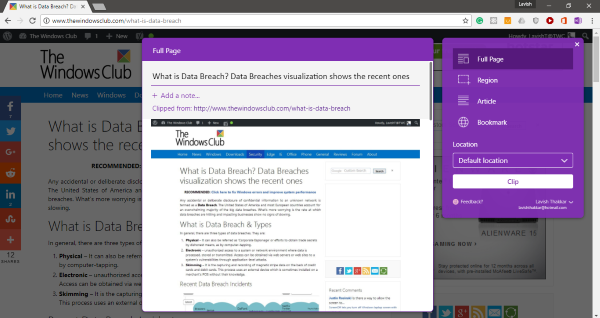
Este modo puede crear una nota con una captura de pantalla completa de la página web incluida en ella. Este modo es útil cuando tiene prisa y no está en condiciones de resolver las cosas que necesita. Además de la captura de pantalla completa, puede agregar notas personalizadas. Además, puede editar y agregar un título personalizado y listo.
Región
El modo de región le permite capturar una sección específica de la página. Puede seleccionar el área que desea capturar similar a la herramienta de recorte. Este modo es útil cuando desea solo una parte y no la página completa. Similar a Página completa(Full Page) , puede agregar un título personalizado y notas personalizadas a la captura de pantalla.
Marcador
Este modo será útil para la mayoría de las personas. Si desea guardar un enlace a un sitio web dinámico, puede marcarlo como favorito. El modo de marcadores(Bookmark) funciona de manera similar a cómo están disponibles los marcadores del navegador.
Artículo
Este es el modo más útil si desea sacar algunas notas de un artículo o una publicación de blog que está leyendo. Este modo reconocerá automáticamente el contenido legible y lo presentará en un formato más claro. Puede resaltar fácilmente el texto y cambiar la fuente del texto. Además, incluso puede ajustar el tamaño de fuente para una mejor legibilidad.
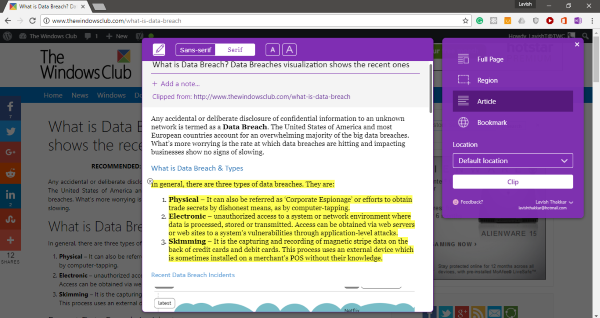
Una cosa que me encantó de este modo fue que podía reconocer artículos con precisión. Y también fue capaz de obtener imágenes del sitio web. Pero una cosa que no me gustó fue que no puedes editar el texto. Supongamos(Suppose) que solo necesito un párrafo, pero tendré que recortar todo el artículo y resaltar esa parte. O tal vez puedas tomar un clip de región.
Estos eran los cuatro modos de recorte disponibles. Tienes muchas opciones y algunas son definitivamente mejores que los marcadores de la vieja escuela que hemos estado usando desde entonces. La mejor parte de esta extensión es el back-end de OneNote . Te permite acceder a tus notas desde cualquier otro dispositivo. Entonces, simplemente puede recortar algo y leerlo más tarde en su teléfono móvil o en cualquier otro dispositivo.
Haga clic aquí(here)(here) para obtener OneNote Web Clipper.
Related posts
Best Web Clipper Extensions para Google Chrome browser
Cómo traducir un Web page en Chrome, Firefox and Edge
Web Cache Viewer gratis para Chrome, Firefox and Edge browsers
Use Chrome Bookmarks Recovery Tool para recuperar marcadores eliminados
Cómo instalar Progressive Web Apps en Chrome en Windows 10
Use Excel como una herramienta para copiar datos de la Web
Captura o toma capturas de pantalla en el navegador Chrome or Firefox de forma nativa
Cómo corregir este ajuste está forzada por el administrador - Chrome error
Cómo conectar un sitio web a un Bluetooth or USB device en Edge or Chrome
Cómo cambiar la página de inicio en Chrome y cualquier navegador web
Cómo instalar Chrome Themes en Microsoft Edge browser
Cómo sincronizar Tabs entre Edge, Chrome and Firefox browsers
Use una vieja cámara web para monitorear su propiedad de forma gratuita
Chrome update falló con códigos de error 3, 4, 7, 10, 11, 12, etc
COMPONENTES Use Chrome para actualizar Individual Components
Cómo Destroy Profile EN Browser Close EN Google Chrome
Cómo bloquear las solicitudes de Web Notification en Chrome, Firefox, Edge Browser
Install YouTube como un Progressive Web App en Chrome or Edge
Chrome Connectivity Diagnostics Plugin prueba tu Network Connection
Las 3 mejores extensiones VPN de Chrome para una navegación web segura
